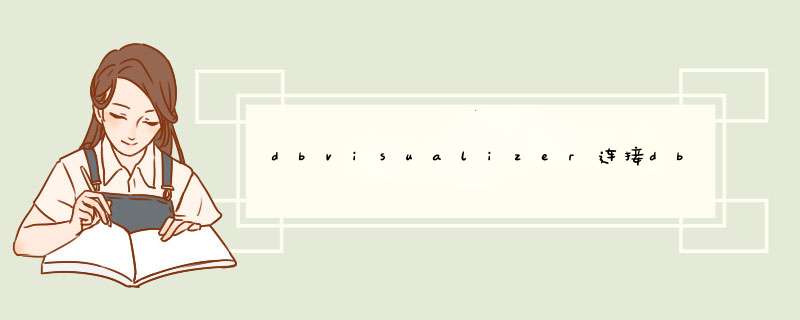
安装好db2数据库后,选中Connections,鼠标右键选择:Create Database Connection;选择后会d出以下d出框,选择:Use Wizard;此处可以任意输入一个名字,只需无相同名称即可;
选择数据库类型为:DB2;输入访问的数据库名称(sample),账号(db2admin)、密码(Admin2021)、端口号(50000),选择完成finish即可;当查看到例如SQLJ的内容时,表示数据库连接成功,可以进行访问了。
DbVisualizer是一个完全基于JDBC的跨平台数据库管理工具,内置SQL语句编辑器(支持语法高亮),凡是具有JDBC数据库接口的数据库都可以管理;
已经在Oracle, Sybase, DB2, Informix, MySQL, InstantDB, Cloudcape, HyperSonic ,Mimer SQL上通过测试。
DB2-创建用户和组,数据库1、增加一个 *** 作系统用户
groupadd test---添加用户组test
useradd -m -g test -d /home/test test---添加用户test
passwd test---修改test的密码
2、赋予用户DB2权限
db2 connect to sample---连接到sample数据库
db2 grant connect on database to user test---赋予test用户sample数据库的connect权限
db2 connect reset--关闭连接
通过开始菜单找到“DB2命令窗口(Administrator)”,打开之后运行“db2sampl”,创建样本数据库,然后可以“db2 connect to sample”连接到sample数据库中,对各种表(可以通过db2 list tables查看到所有表)开始 *** 作。DB2的用户需要通过 *** 作系统创建,如果只是练习使用,不需要新建用户,直接用管理员账号 *** 作即可。
欢迎分享,转载请注明来源:内存溢出

 微信扫一扫
微信扫一扫
 支付宝扫一扫
支付宝扫一扫
评论列表(0条)